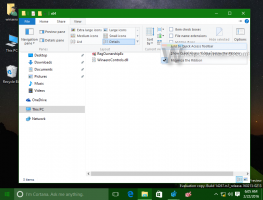Määrake XFCE4 klaviatuuripaigutuse pistikprogrammi jaoks kohandatud lipud
XFCE4 on tänapäeval üks parimaid Linuxi jaoks saadaolevaid töölauakeskkondi. See on tugev, kerge ja rikkalik. See sisaldab palju tõeliselt kasulikke ja suurepäraseid rakendusi. Selles artiklis tahaksin teile näidata, kuidas määrata XFCE4 klaviatuuripaigutuse pistikprogrammi jaoks kohandatud lippe.
XFCE4-s on paneeli (tegumiriba) pistikprogramm, mis näitab praegust klaviatuuripaigutust. See võib kuvada paneelil pildi (riigi lipu) või tekstisildi, mis näitab praegust klaviatuuripaigutust. Pistikprogrammi veel üks kasulik funktsioon on võimalus säilitada kõigi töötavate rakenduste klaviatuuripaigutus rakenduse akna kohta või globaalselt.
Nagu te juba teate, on olemas XFCE4 projekti migratsiooniplaan töölauakeskkonna teisaldamiseks GTK+ 3-sse. Rakendused ja pistikprogrammid kirjutatakse ükshaaval ümber, kasutades GTK+ 3. Pärast xfce4-terminali on xfce4-xkb-plugin jõudnud versioonini 0.8. Lisaks GTK+ 3 tööriistakomplektile sai pistikprogramm ka palju muid täiustusi.
Üks selle uutest funktsioonidest on võimalus laadida kohandatud lippe kasutaja kodukataloogist ilma /usr/share/xfce4/xkb/flags kataloogis olevaid faile asendamata. See oli üks kauaoodatud funktsioone. Näiteks saate määrata lipupildile kohandatud suumitaseme (vidina suurus)!
Kas pole suurepärane?
Seega, kui teie distro sai värskendatud xfce4-xkb-plugin 0.8.x või kui olete selle ise kompileerinud, saate oma XFCE4 pistikprogrammiga kohandatud lippude komplekti kasutada järgmiselt.
XFCE4 klaviatuuripaigutuse pistikprogrammi kohandatud lippude määramiseks, peate tegema järgmist.
- Hankige kena SVG-vormingus lippude komplekt. Näiteks viitan Wikipediale ja kasutan järgmisi lippe.
Ingliskeelse klaviatuuripaigutuse jaoks: Nuvola USA lipp
Vene klaviatuuripaigutuse jaoks: Nuvola Venemaa lipp
Vaadake järgmist ekraanipilti: - Looge oma lemmikfailihalduriga järgmine kataloogistruktuur:
/home/teie kasutajanimi/.local/share/xfce4/xkb/flags
Saate säästa oma aega, avades uue terminali eksemplari ja tippides järgmise käsu:
mkdir -p ~/.local/share/xfce4/xkb/flags/
See loob kõik vajalikud kataloogid korraga.
- Nimetage oma SVG-failid kaustas /usr/share/xfce4/xkb/flags kasutatava nimeskeemi järgi. Näiteks peate salvestama oma USA lipu nimega us.svg ja teie Vene lipp as ru.svg.
- Lõpuks eemaldage Klaviatuuripaigutused plugin paneelilt ja lisage see uuesti. Teise võimalusena logige välja ja logige sisse oma kasutajakontole. Selle kirjutamise seisuga ei laadi pistikprogramm lippe käigu pealt.
Voila, rakendasite just XFCE4 klaviatuuripaigutuse pistikprogrammile kohandatud lipupildid.
Alati on tore näha neid väikeseid (ja suuri) XFCE4 täiustusi. Tänapäeval on see ainus Linuxi töölauakeskkond, mida ma talun. See ei ole ülespuhutud ning on stabiilne ja kasulik.